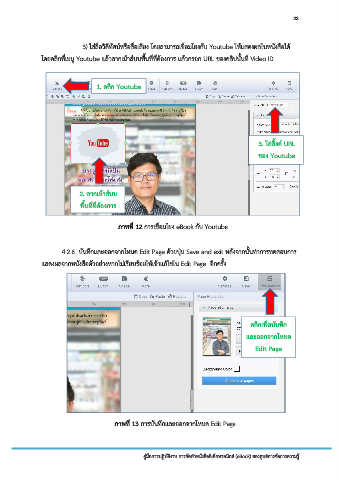Page 26 - KMeBookManual
P. 26
22
3) ใส่สื่อวิดีทัศน์หรือสื่อเสียง โดยสามารถเชื่อมโยงกับ Youtube ให้แสดงผลในหนังสือได้
โดยคลิกที่เมนู Youtube แล้วลากเม้าส์บนพื้นที่ที่ต้องการ แล้วกรอก URL ของคลิปนั้นที่ Video ID
1. คลิก Youtube
3. ใส่ลิ้งค์ URL
ของ Youtube
2. ลากเม้าส์บน
พื้นที่ที่ต้องการ
ภาพที่ 12 การเชื่อมโยง eBook กับ Youtube
4.2.6 บันทึกและออกจากโหมด Edit Page ด้วยปุ่ม Save and exit หลังจากนั้นท าการทดสอบการ
แสดงผลจากหนังสือตัวอย่างหากไม่เรียบร้อยให้เข้าแก้ไขใน Edit Page อีกครั้ง
คลิกเพื่อบันทึก
และออกจากโหมด
Edit Page
ภาพที่ 13 การบันทึกและออกจากโหมด Edit Page
คู่มือการปฏิบัติงาน การจัดท าหนังสืออิเล็กทรอนิกส์ (eBook) ของศูนย์การจัดการความรู้